Novērsiet, ka Amazon Kindle netiek rādīts datorā
Miscellanea / / April 30, 2022

Amazon Kindle ir attīstījies no vienkārša e-grāmatu lasītāja par noderīgu un efektīvu produktu, kas patīk daudziem patērētājiem. Tas ir bijis Amazon e-lasītāju avangardā ar mazu izmēru un Android operētājsistēmu. Neskatoties uz to, ka Kindle tiek pastāvīgi atjaunināts, lai neatpaliktu no visiem Microsoft Windows jauninājumiem, tas ir bēdīgi slavens ar savienojuma problēmām. Šis raksts palīdzēs atrisināt problēmu, kas saistīta ar Kindle, kas netiek rādīta datorā. Turpināt lasīt!
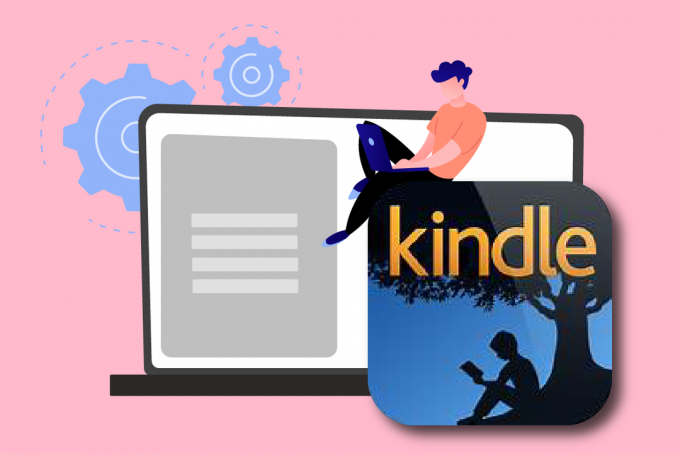
Saturs
- Kā novērst, ka Amazon Kindle netiek rādīts datorā
- 1. metode: pareizi pievienojiet USB kabeli
- 2. metode: uzlādējiet Amazon Kindle
- 3. metode: restartējiet Kindle ierīci
- 4. metode: atjauniniet Kindle ierīci
- 5. metode: izslēdziet PIN autentifikāciju
- 6. metode: pievienojiet Kindle, izmantojot Caliber
- 7. metode: iespējojiet ADB
- 8. metode: instalējiet Kindle draiveri kā MTP draiveri
- 9. metode: atkārtoti instalējiet USB kontrollera draiverus
- 10. metode: atspējojiet USB selektīvās apturēšanas funkciju
- 11. metode: piešķiriet diska burtu
- 12. metode: atkārtoti instalējiet Kindle
- 13. metode: veiciet cieto atiestatīšanu
Kā novērst, ka Amazon Kindle netiek rādīts datorā
Kindle ļauj lietotājiem meklēt, iegādāties un lejupielādēt dažādas e-grāmatas, periodiskos izdevumus un citus lasāmmateriālus. Amazon arī ražo aparatūru, un e-lasītājs pēdējos gados ir kļuvis populārs. Tālāk ir sniegti vēl daži punkti par Amazon Kindle:
- Amazon regulāri atjaunina šo sīkrīku ar Microsoft Windows OS jauninājumiem.
- Ir bijuši daži gadījumi, kad Kindle ir atteicies izveidot savienojumu ar operētājsistēmu pēc atjaunināšanas uz jaunāko izdevumu.
Šajā ziņā mēs parādīsim, kā rīkoties, ja dators neatpazīst jūsu Kindle. Šīs problēmas risinājumi ir vienkārši īstenojami. Pārliecinieties, ka esat izpētījis visas iespējas, līdz atrodat vienu, kas pareizi atrisinās Kindle nerādīšanas problēmu.
1. metode: pareizi pievienojiet USB kabeli
Pirmkārt, jums vajadzētu redzēt, vai jūsu dators ir USB ports vai pašam kabelim ir kādas fiziskas grūtības. Lai savienotu Kindle ar Windows, tiek izmantots USB kabelis.
- Ir divu veidu USB kabeļi: viens var uzlādēt un otrs, kas var uzlādēt un nosūtīt datus. Jums vajadzētu pārliecinieties, vai USB kabelis ir labā stāvoklī.
- Savienojiet ar datoru, izmantojot dažādus USB vadus. Var izmantot arī citus viedtālruņa komplektācijā iekļautos USB kabeļus.
- Pievienojiet USB portam atsevišķu ierīci, lai pārbaudītu tās darbību. Piemēram, ja jums ir ārēja tīmekļa kamera, varat to pievienot USB portam.
- Jūs varat arī pārbaudīt dažādus portus lai redzētu, vai jūsu Kindle tiek atpazīts.
- Ja esat noskaidrojis, ka problēma ir kabelis, varat to izdarīt izmēģiniet jaunu USB kabeli lai novērstu problēmu, kas saistīta ar Kindle, kas netiek rādīta datorā.

2. metode: uzlādējiet Amazon Kindle
Lietotāji, kuri saskārās ar tādu pašu problēmu, mēģināja iekasēt maksu par savu Kindle vairāk nekā 30 minūtes. Pēc tam viņi atiestatīja savu Kindle un veiksmīgi savienoja e-grāmatu lasītāju ar datoru.
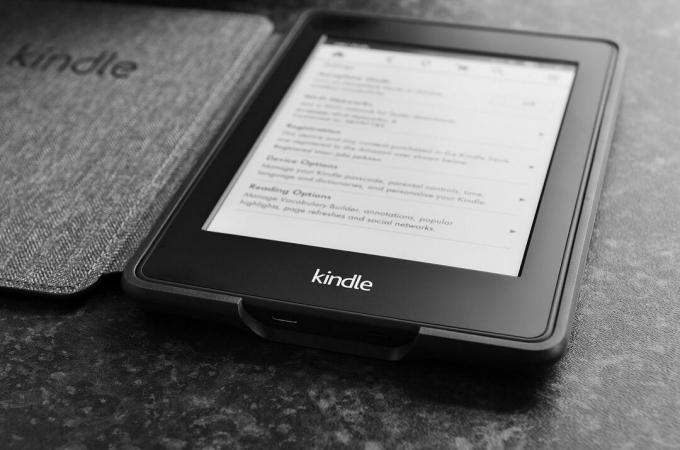
Lasi arī:Kā novērst Kindle grāmatas lejupielādi
3. metode: restartējiet Kindle ierīci
Kindle restartēšana var arī palīdzēt atrisināt problēmu. Šī ir viena no galvenajām problēmu novēršanas problēmām, kurai vajadzētu ienākt prātā. Izpildiet tālāk norādītās darbības.
1. Savienojiet savu Iekurt datoram ar funkcionālu USB savienojumu un pilnībā izslēdziet to.
2. Tad restartējiet datoru un pārbaudiet, vai tā atrod aparatūru.

3. Priekš 40 sekundes, turiet ieslēgšanas poga lai restartētu savu Kindle ierīci.
4. metode: atjauniniet Kindle ierīci
Ja ierīces restartēšana nepalīdz, atjauniniet ierīci, lai atrisinātu problēmu. Lai to izdarītu, veiciet tālāk norādītās darbības.
1. Pieskarieties trīs punktu ikona.
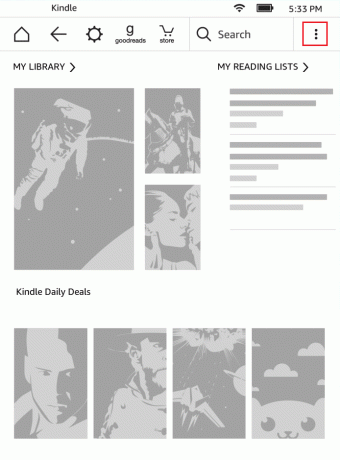
2. Šeit atlasiet Iestatījumi.
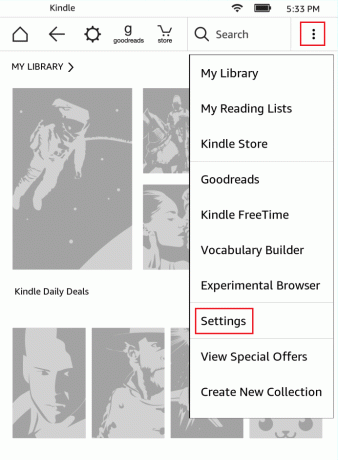
3. Pēc tam pieskarieties Atjauniniet savu Kindle.
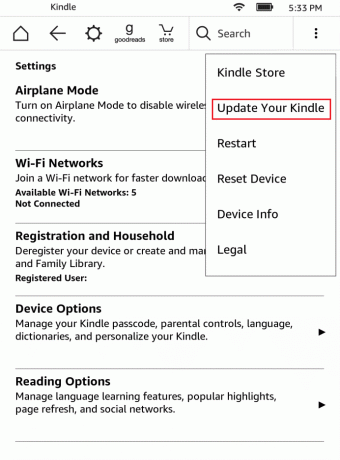
4. Tagad pieskarieties labi apstiprināt.
5. Kad atjaunināšana ir pabeigta, restartējiet savu Kindle ierīci.
Lasi arī:Kā savienot Kindle Fire ar televizoru
5. metode: izslēdziet PIN autentifikāciju
Pārliecinieties, ka jūsu Kindle PIN autentifikācija ir izslēgts. Programmā Kindle ir opcija, kas pievieno papildu drošības pakāpi. Jūs varat izslēdziet funkciju pilnībā vai pārliecinieties, ka savienojuma laikā ir ievadīts PIN.
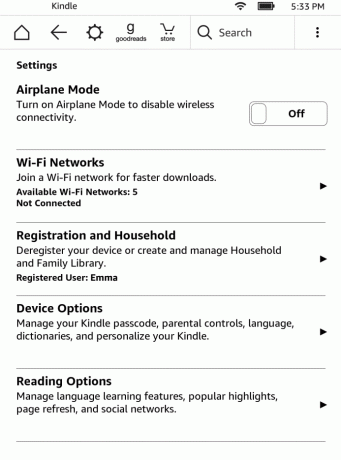
6. metode: pievienojiet Kindle, izmantojot Caliber
Varat arī izmantot Kalibrs lai savienotu savu Kindle ar datoru. Izpildiet tālāk norādītās darbības.
1. Izslēdziet savu dators un Iekurt, un tad atvienojiet visi vadi.
2. Kad esat atkal ieslēdzis datoru, atveriet Kalibrs un mēģiniet savienot savu Kindle ar to.
Piezīme: Lejupielādējiet Caliber no vietnes oficiālā mājas lapa ja tā nav jūsu datorā.
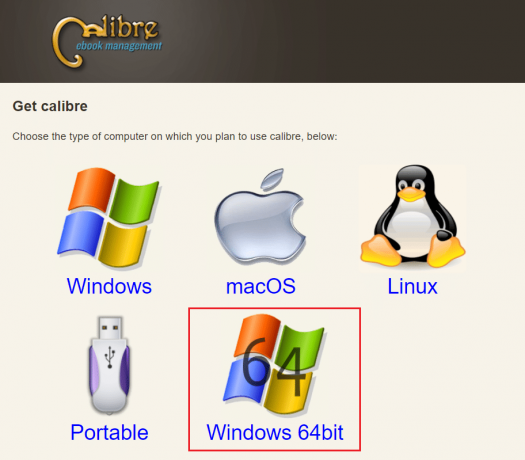
Pārbaudiet, vai problēma Kindle neparādās datorā, ir novērsta, ieslēdzot e-grāmatu lasītāju.
Lasi arī:Kā paātrināt Firestick
7. metode: iespējojiet ADB
Iespējojot Android atkļūdošanas tilts (ADB) iespēja jūsu Kindle ir vēl viena iespēja atrisināt šo problēmu. Izpildiet tālāk norādītās darbības.
1. Atvērt Iestatījumi un pieskarieties Ierīces opcijas.
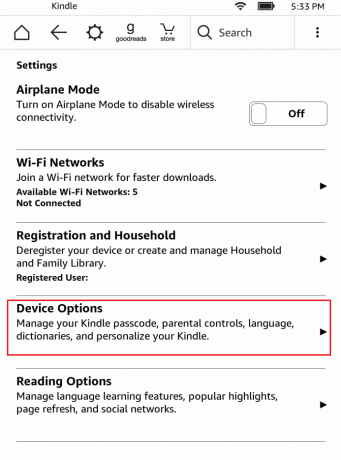
2. Ieslēdz opcijas slēdzis ADB iespējas.
Piezīme: Ja tas jau ir iespējots jūsu ierīcē ierīci, varat to izslēgt un redzēt, vai tas atrisina problēmu.
8. metode: instalējiet Kindle draiveri kā MTP draiveri
Iespējams, jūsu dators neidentificē jūsu Kindle, jo tā draiveris nav pareizi ielādēts. Iespējams, draiveris ir bojāts vai vairs nav pieejams. Tātad visefektīvākā iespēja ir atjaunināt vai instalēt Kindle draiveri. Apskatiet procedūras, kas jums jāievēro:
1. Nospiediet uz Windows atslēga. Tips Ierīču pārvaldnieks un noklikšķiniet uz Atvērt.
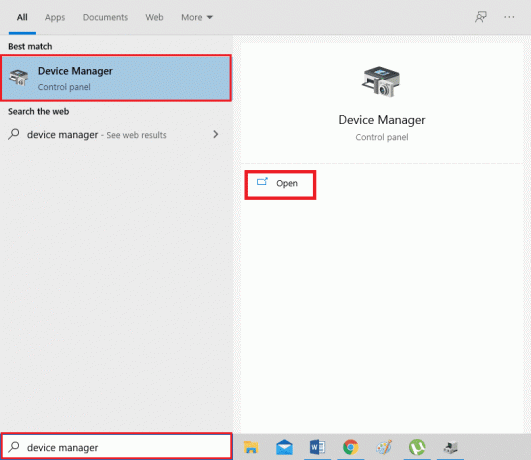
2. Izvērst Pārnēsājamas ierīces veicot dubultklikšķi uz tā.
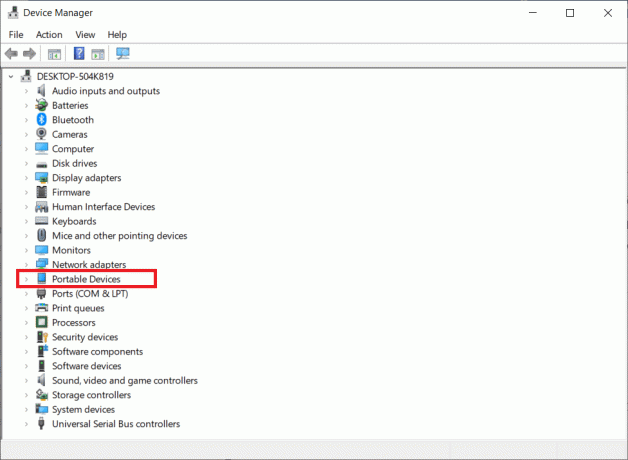
3. Ar peles labo pogu noklikšķiniet uz MTP ierīce vai Kindle un atlasiet Atjaunināt draiveri.
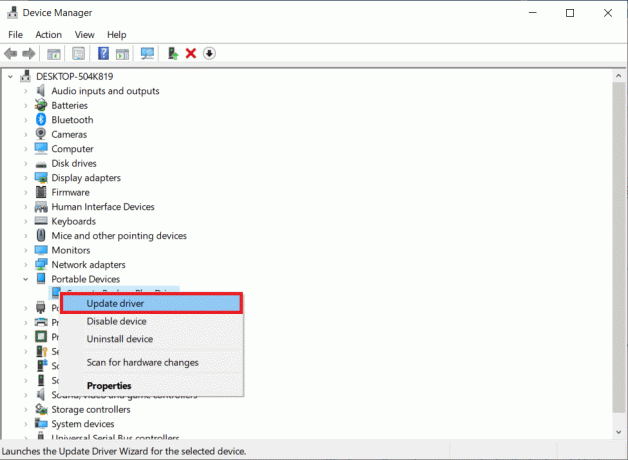
4. Izvēlieties opciju, lai Pārlūkojiet manu datoru, lai atrastu draivera programmatūru.
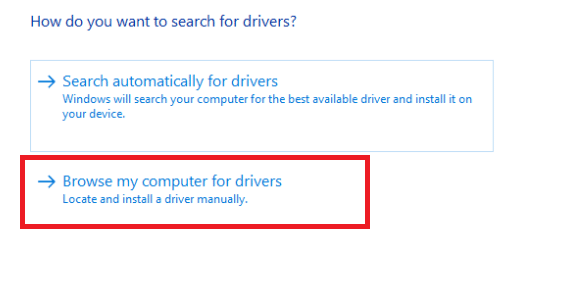
5. Klikšķiniet uz Ļaujiet man izvēlēties no manā datorā pieejamo draiveru saraksta.
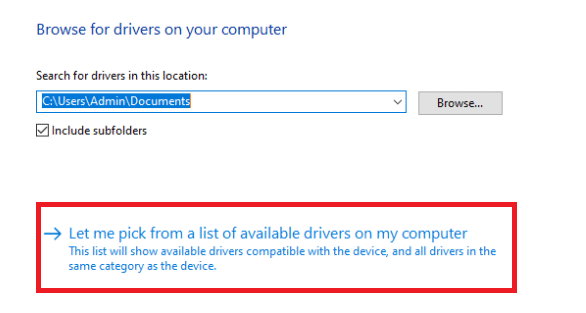
6. Pārbaudiet Rādīt saderīgu aparatūru opciju.
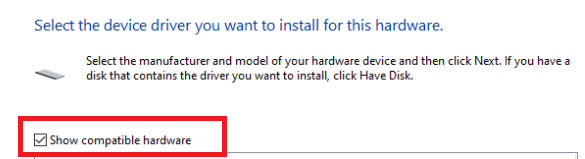
7. Klikšķis Nākamais pēc atlases MTP USB ierīce.
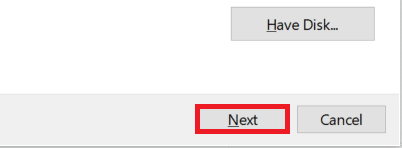
8. Izpildiet ekrānā redzamos norādījumus, lai instalētu Kindle draiveri.
Lasi arī:Izlabojiet Bluetooth draivera kļūdu operētājsistēmā Windows 10
9. metode: atkārtoti instalējiet USB kontrollera draiverus
Iespējams, ka USB kontrollera draiveri, kas ir atbildīgi par visu USB savienojumu pievienošanu datoram, identificēšanu un pārvaldību, ir bojāti vai nedarbojas pareizi. Rezultātā šajā darbībā ir atkārtoti jāinstalē šie draiveri un jāpārbauda, vai tas atrisina problēmu. Lai to izdarītu, jums būs jāveic tālāk norādītās darbības un jānovērš Kindle, kas neparādās datorā.
1. Nospiediet Windows atslēga, tips Ierīču pārvaldnieks un noklikšķiniet uz Atvērt.
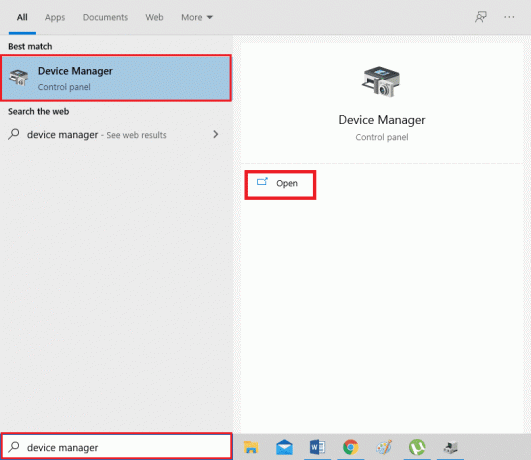
2. Paplašiniet Universālie seriālās kopnes kontrolieri veicot dubultklikšķi uz tā.
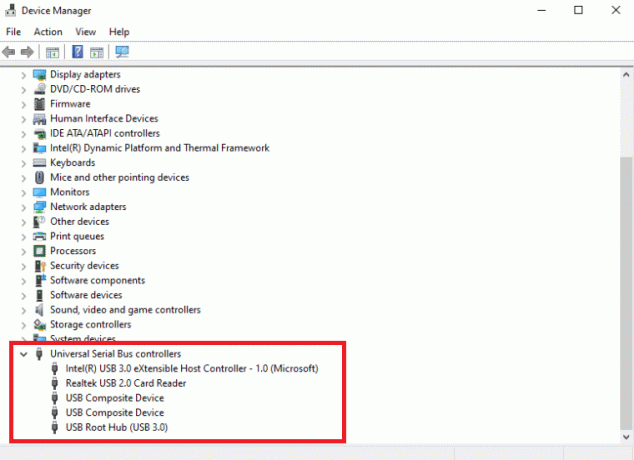
3. Ar peles labo pogu noklikšķiniet uz jebkura USB kontrollera draiveris un izvēlēties Atinstalējiet ierīci no konteksta izvēlnes.
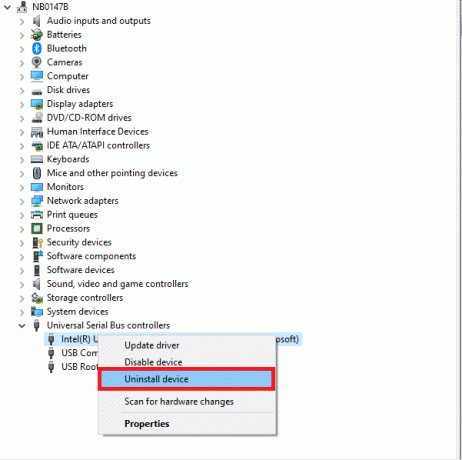
4. Apstipriniet uzvedni, noklikšķinot uz Atinstalēt.
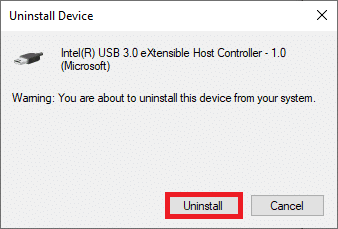
5. Lai tos pilnībā izdzēstu vadītājiem no datora, izpildiet ekrānā redzamos norādījumus.
6. Atkārtojiet darbības citiem USB draiveriem.
7. Restartējiet dators pēc šo draiveru dzēšanas, un operētājsistēmai tie automātiski jāpārinstalē.
10. metode: atspējojiet USB selektīvās apturēšanas funkciju
Ja joprojām esat apmulsis par to, kā rīkoties, ja dators neatpazīst jūsu Kindle, atspējojiet USB selektīvās apturēšanas opciju. Tas ir ieslēgts portatīvajos klēpjdatoros, lai taupītu enerģiju un pagarinātu akumulatora darbības laiku pēc noklusējuma. Tomēr tas var izraisīt USB savienojuma problēmas. Rezultātā varat mēģināt to atspējot, lai atrisinātu problēmu. Lūk, kā to var izdarīt:
1. Nospiediet Windows atslēga. Tips Vadības panelis un palaidiet to.
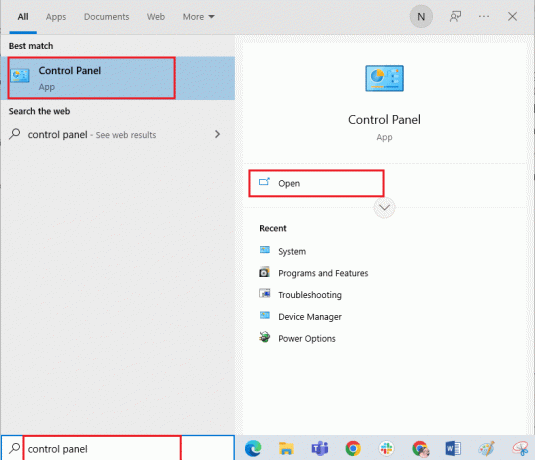
2. Pārliecinies Skatīt pēc ir iestatīts uz Kategorija. Izvēlieties Aparatūra un skaņa.
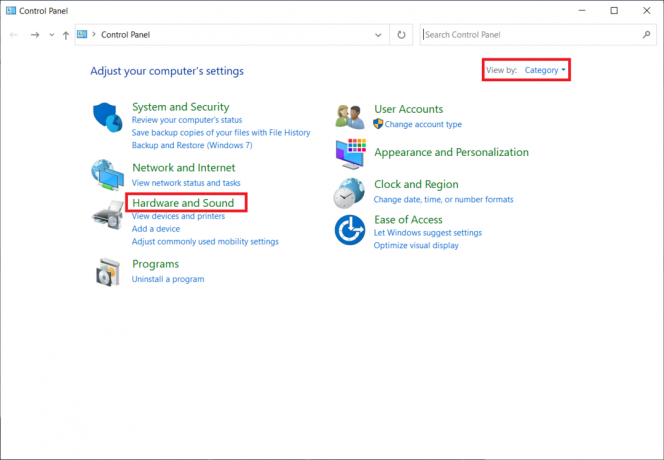
3. Izvēlieties Barošanas opcijas.
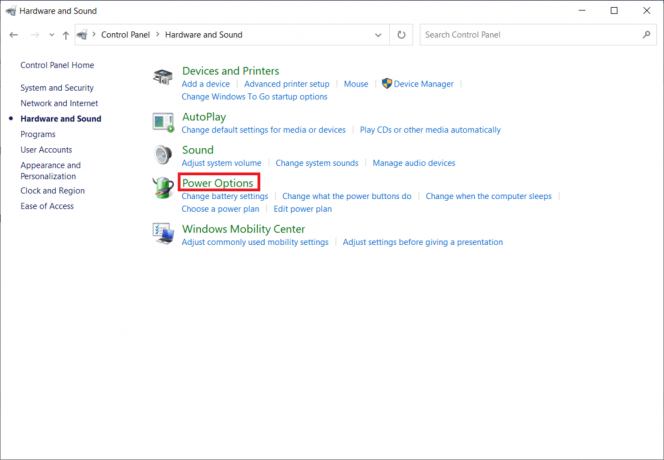
4. Pēc tam noklikšķiniet uz Mainiet plāna iestatījumus.
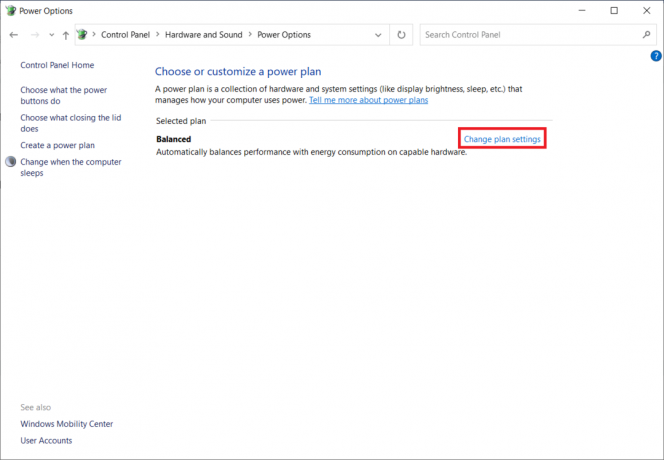
5. Klikšķiniet uz Mainiet papildu jaudas iestatījumus.
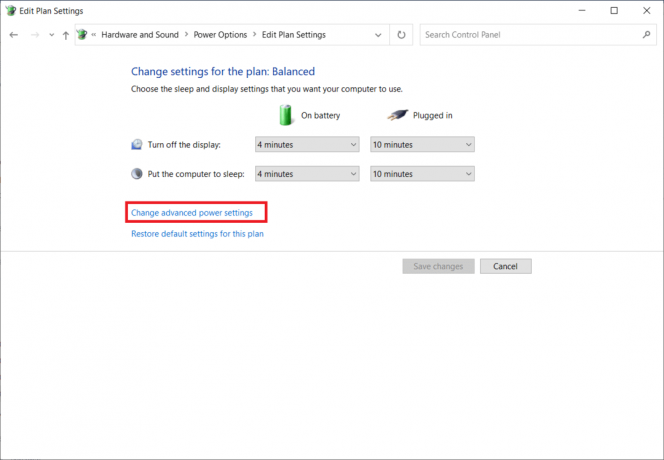
6. Paplašiniet USB iestatījumi mapi.

7. Izvēlieties Atspējots priekš Akumulators un pieslēgts opcija zem USB selektīvās apturēšanas iestatījums.
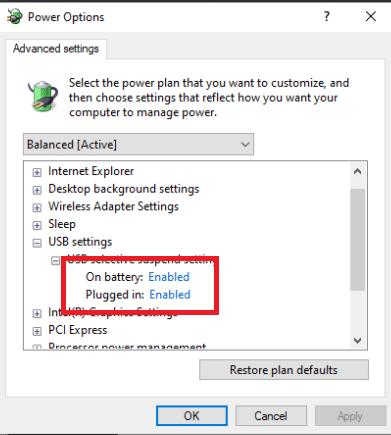
8. Klikšķiniet uz Pieteikties un tad labi.
11. metode: piešķiriet diska burtu
Retos gadījumos dators Kindle var noteikt kā atmiņas ierīci, nevis multivides ierīci. Ja jums ir nepieciešama piekļuve Kindle failiem, diska pārvaldības logā piešķiriet tam diska burtu, un tam vajadzētu sākt darboties pareizi. Lai to izdarītu, jums būs nepieciešams:
1. Ar peles labo pogu noklikšķiniet uz Sākt izvēlne un atlasiet Diska pārvaldība.
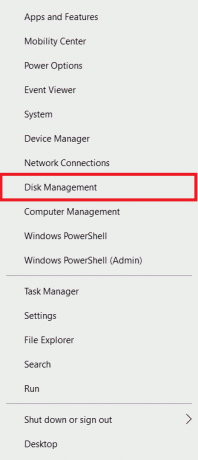
2. Ar peles labo pogu noklikšķiniet uz Kindle ierīce un izvēlēties Mainiet draivera burtu un ceļus…
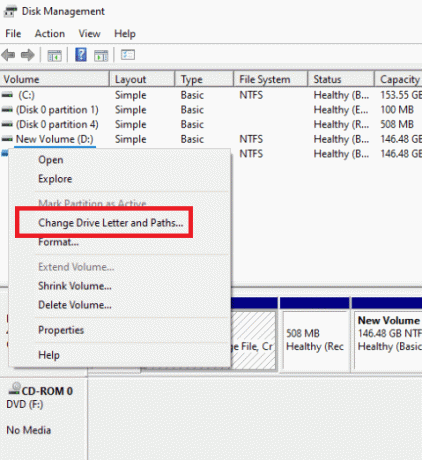
3. Izvēlieties a vēstule un noklikšķiniet Pievienot.
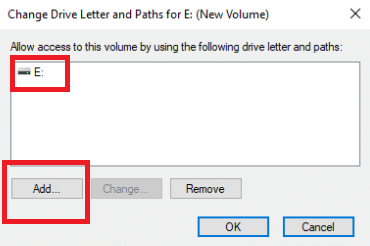
4. Saglabājiet savu izmaiņas un aizveriet logu, kad esat pabeidzis.
5. Atgriezties Failu pārlūks un pārbaudiet, vai Kindle tagad ir pieejams.
Lasi arī:Labojiet Amazon KFAUWI ierīces rādīšanu tīklā
12. metode: atkārtoti instalējiet Kindle
Varat arī mēģināt atkārtoti instalēt jaunāko Kindle programmatūras versiju operētājsistēmai Windows 10, lai novērstu problēmu. Veiciet tālāk norādītās darbības, lai atkārtoti instalētu Kindle un novērstu to, ka Kindle netiek rādīts datorā.
1. Nospiediet Windows + I taustiņi vienlaikus atvērt Iestatījumi.
2. Klikšķiniet uz Lietotnes.

3. Ritiniet uz leju un atlasiet AmazonIekurt.
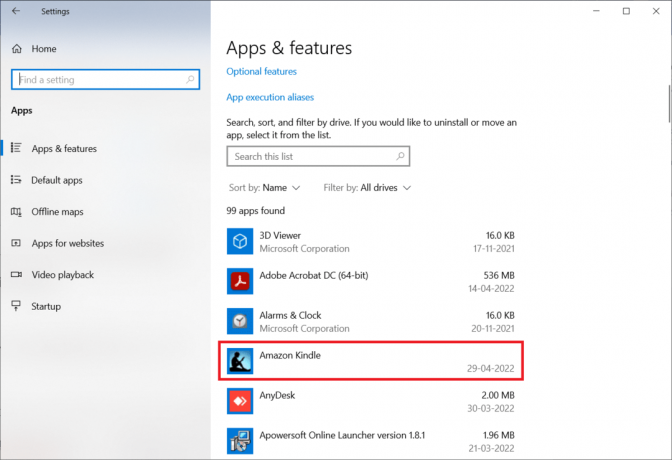
4. Klikšķiniet uz Atinstalēt.

5. Vēlreiz noklikšķiniet uz Atinstalēt uznirstošajā logā.
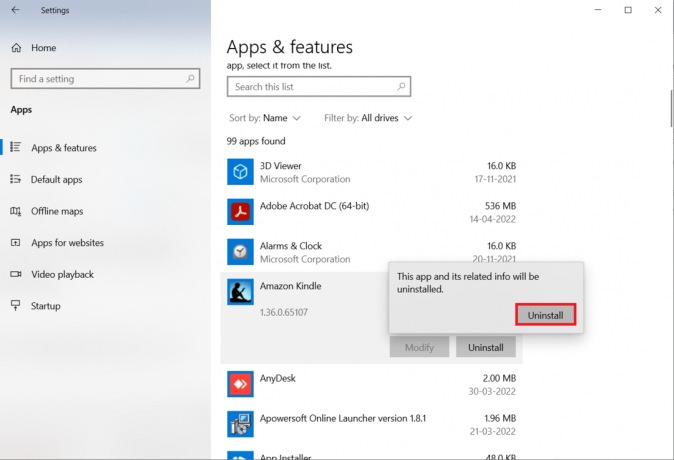
6. Klikšķiniet uz Atinstalēt atinstalēšanas logā.
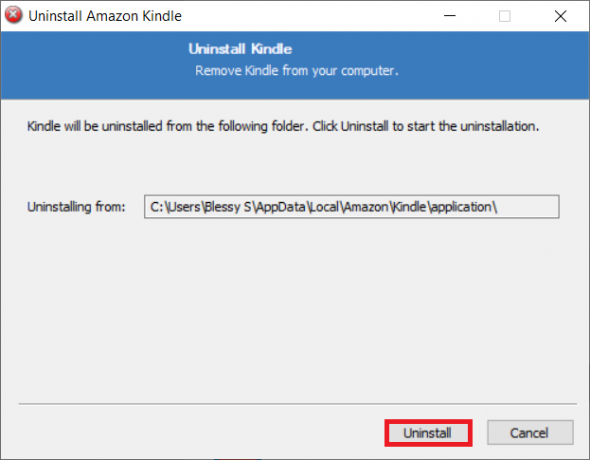
7. Klikšķiniet uz Pabeigt lai pabeigtu atinstalēšanu.
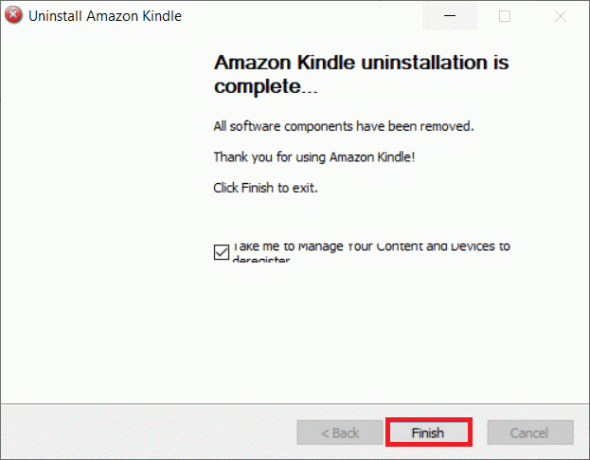
8. Tips %localappdata% iekš Windows meklēšanas josla un atveriet to.
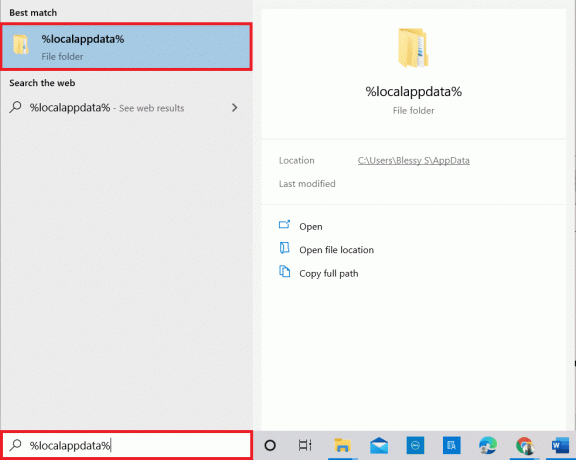
9. Veiciet dubultklikšķi uz Amazon mape lai to atvērtu.

10. Tagad ar peles labo pogu noklikšķiniet uz Iekurt mape un dzēst to.
11. Vēlreiz nospiediet Windows atslēga. Tips %aplikācijas dati% un atveriet to.
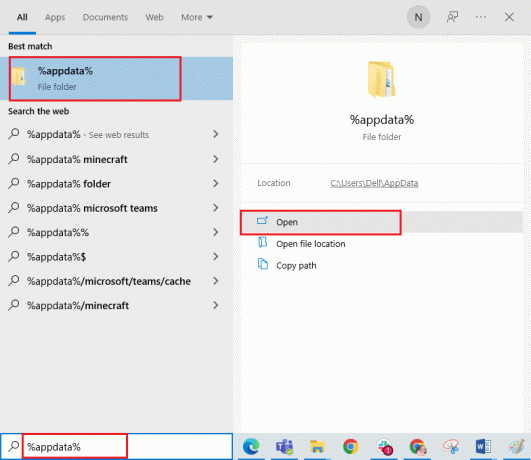
12. Līdzīgi, dzēst uz Iekurt mapē Amazon mapi, kā tas tika darīts iepriekš.
13. Tad restartējiet datoru.
14. Tagad apmeklējiet Amazon lejupielādes lapa un noklikšķiniet uz Lejupielādēt personālajam datoram un Mac pogu.

15. Noklikšķiniet uz lejupielādēts iestatīšanas fails lai instalētu lietotni.

Lasi arī:Kā paātrināt Firestick
13. metode: veiciet cieto atiestatīšanu
Kindle, tāpat kā citiem viedtālruņiem un planšetdatoriem, ir atiestatīšanas režīms, kas ļauj lietotājiem tīri instalēt operētājsistēmu un izdzēst ierīces atmiņu. Jūs varēsiet atrisināt programmatūras problēmas, kas neļauj jūsu datoram noteikt jūsu ierīci, mēģinot to atiestatīt. Lai ierīci atiestatītu, veiciet tālāk norādītās darbības.
1. Savienojiet savu Iekurt uz jūsu datoru caur USB.

2. Apkārt 40 sekundes, nospiediet un turiet Ieslēgšanas poga.
3. Ļaujiet savam Iekurt lai atsāktu pats no sevis.
4. Atlaidiet Ieslēgšanas poga pēc ierīces restartēšanas.
Piezīme: Ja jūsu Kindle netiek automātiski restartēts, nospiediet pogu Ieslēgšanas poga lai to ieslēgtu.
Ieteicams:
- Kā pārbaudīt Instagram izcēlumu skatus
- Kas ir HTC S-OFF?
- Kā atiestatīt Spectrum Remote
- Novērsiet Amazon Firestick ekrāna spoguļošanas problēmas
Mēs ceram, ka šī informācija jums noderēja un jums izdevās atrisināt problēmu Kindle netiek rādīts datorā. Lūdzu, dariet mums zināmu, kura tehnika jums bija visizdevīgākā. Lūdzu, izmantojiet zemāk esošo veidlapu, ja jums ir kādi jautājumi vai komentāri.



